附註: 我們想要以您的語言,用最快的速度為您提供最新的說明內容。本頁面是經由自動翻譯而成,因此文中可能有文法錯誤或不準確之處。讓這些內容對您有所幫助是我們的目的。希望您能在本頁底部告訴我們這項資訊是否有幫助。此為英文文章出處,以供參考。
您可以將文件中的圖片取代另一張圖片,或您可以刪除該圖片。
如果您要刪除PowerPoint的圖片,請參閱刪除圖片。
取代圖片
-
按一下您想要取代的圖片。
-
按一下 [格式] 索引標籤,然後按一下 [變更圖片]。
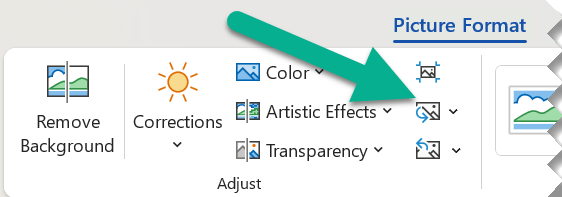
-
尋找新圖片,並按兩下它。
刪除圖片
按一下您想要刪除的圖片,然後按 DELETE 鍵。
若要刪除多張圖片,請按住 CTRL 鍵,同時按一下圖片,您想要刪除,然後按 DELETE 鍵。
無法選取圖片嗎?
如果您無法選取圖片,這可能是背景圖片。
若要選取背景圖片中Word: 移至 [插入] 索引標籤,然後選取頁首>編輯頁首。(當您在 [頁首及頁尾] 檢視中,您應該可以選取的圖片。)
若要選取背景圖片中PowerPoint: 移至 [設計] 索引標籤,然後選取 [背景格式]。變更背景格式] 窗格中的圖片填滿。如需詳細資訊,請移至 [新增投影片的背景圖片,並查看命名為 [移除背景圖片] 區段
取代圖片
-
按一下您想要取代的圖片。
-
在[圖片工具] 底下的 [格式] 索引標籤的 [調整] 群組中按一下 [變更圖片]。
![[圖片工具] 的 [格式] 索引標籤](https://support.content.office.net/zh-tw/media/588bcf55-b895-495c-b3aa-2b952faea664.gif)
-
尋找新圖片,並按兩下它。
刪除圖片
按一下您想要刪除的圖片,然後按 DELETE 鍵。
若要刪除多張圖片,請按住 CTRL 鍵,同時按一下圖片,您想要刪除,然後按 DELETE 鍵。
提示: 您也可以刪除美工圖案Office 2007文件中使用此程序。
無法選取圖片嗎?
如果您無法選取圖片,這可能是背景圖片。
若要選取背景圖片中Word: 移至 [插入] 索引標籤,然後選取頁首>編輯頁首。(當您在 [頁首及頁尾] 檢視中,您應該可以選取的圖片。)
若要選取背景圖片中PowerPoint: 移至 [設計] 索引標籤,然後選取 [背景樣式>背景格式]。然後變更 [背景格式] 對話方塊中的圖片填滿。如需詳細資訊,請移至 [新增投影片的背景圖片,並查看命名為 [移除背景圖片] 區段
取代圖片
-
按一下您想要取代的圖片。
-
按一下 [圖片格式] 索引標籤,然後按一下 [變更圖片]。

-
尋找新圖片,並按兩下加以選取。
刪除圖片
按一下您要刪除的圖片,然後再按退格鍵。
無法選取圖片嗎?
如果您無法選取圖片,這可能是背景圖片。
若要選取背景圖片中Word: 移至 [插入] 索引標籤,然後選取頁首>編輯頁首。(當您在 [頁首及頁尾] 檢視中,您應該可以選取的圖片。)
若要選取背景圖片中PowerPoint: 移至 [設計] 索引標籤,然後選取 [背景格式]。然後變更 [背景格式] 對話方塊中的圖片填滿。如需詳細資訊,請移至 [新增投影片的背景圖片,並查看命名為 [移除背景圖片] 區段
另請參閱
裁剪圖片










